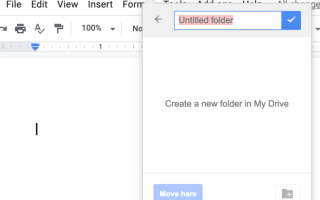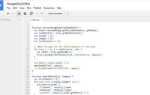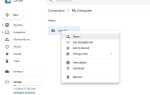Google Docs — это революционный способ управления файлами и документами в современную эпоху. Это позволяет мгновенно сотрудничать с разными пользователями, а также обеспечивает доступ к информации с любого устройства с подключением к Интернету.
Однако при работе в Google Docs — особенно если вы управляете этими файлами каждый день — очень важно сохранять невероятную организованность. Если вы этого не сделаете, вы рискуете потерять важные данные и тратить время на поиск вещей, которые вы могли бы найти сразу.
Чтобы помочь с организацией в Документах Google, вы хотите использовать папки. Папки великолепны, потому что они помогают вам объединить разные тематические идеи в один цифровой сегмент. Вы можете использовать их для организации по месту работы, концепции, категории и т. Д. Однако Документы Google не могут создавать папки сами по себе. Вместо этого вы фактически создаете их в Google Диске — системе, которая напрямую связана с другим программным обеспечением Google. Не волнуйся; процесс все еще невероятно прост.
В этом руководстве мы покажем вам, как создать папку на Google Диске для организации ваших Документов Google.
Как сделать папку в Google Drive
Чтобы создать папку на Google Диске, вам нужно открыть предпочитаемый браузер. Затем перейдите на Google Диск, войдите в систему, и у вас будет доступ ко всем вашим файлам и документам перед вами.
Отсюда вы можете либо создать новый документ для организации, либо выбрать те, которые у вас уже есть, которые нужно разместить.
Организация документов
Если вы находитесь в документе Google Docs, вы можете перейти к ключу папки рядом с заголовком. Оттуда вам предоставляется возможность назвать новую папку или добавить документ в существующую. Если вы хотите добавить к существующей, нажмите на назначенную папку и выберите «Переместить сюда», и документ будет помещен в цифровое пространство для хранения.

Организация вне документа
Как вы, возможно, знаете, Google Диск управляет Документами Google, Google Sheets и Google Slides. Это позволяет вам объединить все три сегмента и тематические идеи в один.
Когда вы находитесь в Google Диске, но не в каком-либо конкретном документе, вы будете в списке всех ваших файлов. Чтобы организовать их, перейдите в верхний левый угол и нажмите кнопку «Создать». Из этого выпадающего списка прокрутите вниз до сегмента «Папка», и появится новый. Назовите папку, и она появится в вашем списке документов.
Список размещает папки выше, чем файлы, так что имейте это в виду. В этом меню у вас есть несколько вариантов организации. Вы можете перетащить свои данные поверх папок, и они будут размещены там. Или вы можете щелкнуть правой кнопкой мыши файл и выбрать «Переместить», и он предоставит список папок, в которые вы можете переместить документ.

И то, и другое невероятно быстро, и каждый способ будет делать именно то, что вам нужно: организовать ваши файлы и документы.
Управление папками
После того, как вы организовали свои файлы, вы можете перейти на новый уровень очистки: организация папок.
Вы можете копировать и вставлять папки, перемещать их в подпапки, удалять их и многое другое. Чтобы управлять папкой, просто щелкните ее правой кнопкой мыши в списке и выберите нужный вариант из раскрывающегося списка.
Папки также облегчают обмен группами документов с другими пользователями. Вместо того, чтобы предоставлять общий доступ к каждому файлу отдельно, вы можете создать папку, в которой хранятся различные документы, и позволить другим управлять ею. Разделяя эту ссылку, пользователи с доступом могут загружать новые документы, получать доступ к другим и многое другое в режиме реального времени. Вам больше не нужно ждать загрузки документа, а затем делиться им вручную после ожидания все это время — частая жалоба среди частых сотрудников Google Диска.
Внешние возможности
Вы также можете открывать папки диска в других приложениях, таких как приложение для делового чата, Slack или приложение для управления Airtable. Папки также могут иметь разные цвета, и вы можете пометить их для еще более удобного доступа. Возможности организации ваших файлов Google Диска безграничны.

Теперь, когда вы знаете, как упорядочить файлы на Google Диске, убедитесь, что вы потратили некоторое время на то, чтобы найти оптимальный для вас процесс. Некоторые люди любят разные папки для всего, в то время как другие предпочитают объединять большие группы в одну папку с подпапками внутри. В любом случае, фантастическая система организации Google Drive предоставит вам инструменты, позволяющие продвигать вашу работу вперед, а не тратить время на поиск различных документов и файлов.